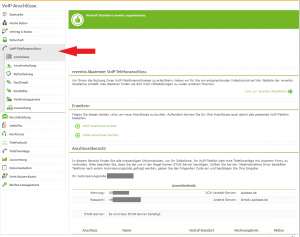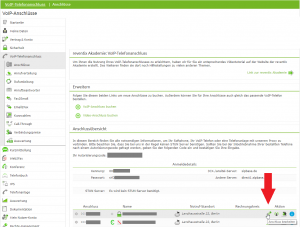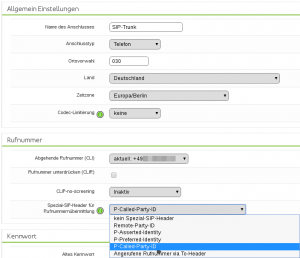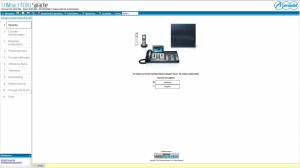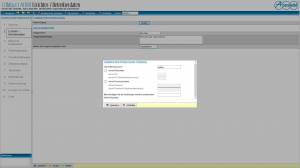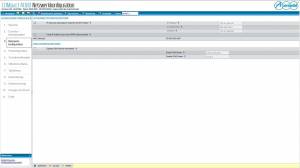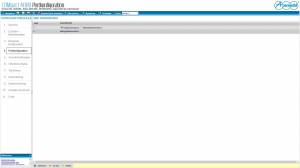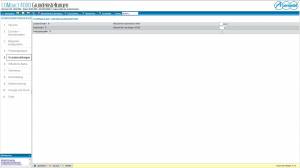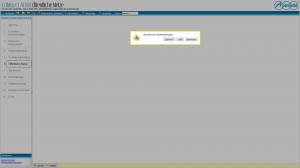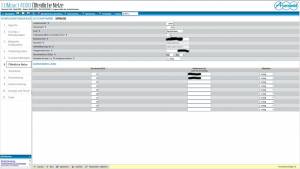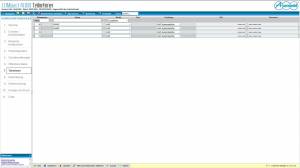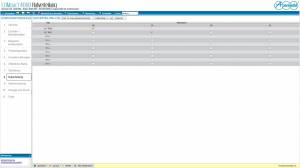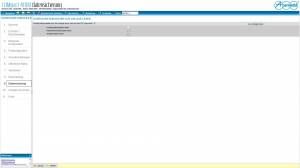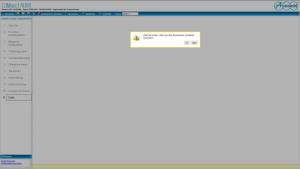Inhaltsverzeichnis
Auerswald COMpact 4000 Telefonanlage


reventix SIP-Trunk Konfiguration
Bevor mit der Konfiguration der Auerswald COMpact 4000 Telefonanlage beginnen können, müssen Sie zunächst ein paar Einstellungen im Kundenportal der reventix vornehmen.
Melden Sie sich hierzu im Kundenportal an und klicken auf „VoIP-Telefonanschluss“ und anschließend auf „Anschlüsse“.
Auf der folgenden Seite bearbeiten Sie bitte den Anschluss (SIP-Trunk), an den Auerswald COMpact 4000 Telefonanlage angeschlossen werden soll.
Nun müssen Sie noch die Einstellungen, wie in der Abbildung gezeigt, vornehmen.
Bitte beachten Sie insbesondere die folgenden drei Parameter:
- Bitte legen Sie hier eine Ortsvorwahl für den Anschluss fest.
- Stellen Sie „Abgehende Rufnummer (CLI)“ ein. Diese kann jedoch vom System überschrieben werden, sofern es eine gültige Rufnummer erhält. Sollte „CLIP-no-Screening“ aktiviert werden, findet keine Überprüfung der abgehenden Rufnummer statt.
- Damit eingehende Anrufe von der Auerswald COMpact 4000 Telefonanlage korrekt verarbeitet werden können, setzen Sie den Spezial-SIP-Header für die Rufnummernübermittlung bitte auf „P-Called-Party-ID“.
1. Spracheinstellung
Klicken Sie bitte zuerst auf 1 Sprache, wählen dort Ihre bevorzugte Sprache aus, und klicken im Anschluss auf Weiter.
2. Betriebsdaten
Sie sind nun in 2 Errichter- / Betriebsdaten. Hier können Sie die folgenden Einstellungen vornehmen. Am Ende klicken Sie bitte auf Weiter.
| Admin-Zugang | ändern ← Hier können Sie ihren Benutzernamen und das Passwort vergeben. |
|---|---|
| Anlagename | Name der Anlage |
| Anlagenbeschreibung | Beschreibung der Anlagen |
| Betrieb der Anlage in folg. Land | In welchem Land sich die Anlage befindet |
3. Netzwerkkonfiguration
Sie befinden sich nun in 3 Netzwerkkonfiguration. Hier können Sie die folgenden Einstellungen vornehmen. Am Ende klicken Sie bitte auf Weiter.
| ☑ | IP-Adresse automatisch beziehen (DHCP-Client) | IP-Adresse | 172.27.106.147 |
|---|---|---|---|
| Subnetzmaske | 255.255.255.0 | ||
| Gateway | 172.27.106.254 | ||
| ☑ | Feste IP-Adresse aus dem APIPA-Adressbereich |
4. Portkonfiguration
Sie befinden sich nun in 4 Portkonfiguration. Wählen Sie Anlagenanschluss und kicken am Ende auf Weiter.
5. Grundeinstellungen
Sie befinden sich nun in 5 Grundeinstellungen. Nehmen Sie die folgenden Einstellungen vor. Am Ende klicken Sie bitte auf Weiter.
| Landesvorwahl | z.B. 0049 für Deutschland |
|---|---|
| Ortsvorwahl | z.B. 030 für Berlin |
| Amtzugangsziffer | z.B. 0 |
6. Öffentliche Netze
Sie befinden sich nun in 5 Grundeinstellungen. Es erscheint ein Popup. Dort wählen Sie bitte VoIP und werden automatisch zur nächsten Seite weitergeleitet.
Tragen Sie bei Anlagen- und Accountnamen Sipbase ein und wählen Sie Anlagenanschluss als Anschlussart aus und klicken rechts auf Konfigurieren.
6.1 Anbieter Konfiguration
| Landesvorwahl | z.B. 0049 für Deutschland |
|---|---|
| Ortsvorwahl | z.B. 030 für Berlin |
| Amtzugangsziffer | z.B. 0 |
| Benutzername | Ihren reventix Benutzernamen |
| Passwort | Ihr reventix Passwort |
| Authentifizierungs-ID | Die Authentifizierungs-ID haben sie von uns erhalten |
| Anlagennummer | die Anlagennummer haben sie von uns erhlaten |
| Durchwahlblock (DDIs) | Start- und Endwert des Durchwahlblocks angeben |
7. Öffentliche Netze - Voice over IP (VoIP)
7.0.1 Anbieter
| Domain | sipbase.de | ||
|---|---|---|---|
| Registrar | ☑ | sipbase.de | Port: 5060 |
| NAT-Traversal | deaktiviert | ||
| Intervall für NAT-Keep-Alive | ☑ | aktiv | 35 Sek. |
| Outbound-Proxy | automatisch | ||
| SIP-Port | 5060 | ||
| SIP-Session | ☑ | 30 Min. | |
| IP-Protokoll | IPv4 | ||
7.0.2 RTP
| SRTP | deaktiviert | ||
|---|---|---|---|
| NAT-Tranversal | deaktiviert | ||
| DTMF-Signalisierung | beide Verfahren | ||
| Echokompression | ☑ | ||
| Jitterbuffer | 50 ms. | ||
| Codec-Einstellungen | G.711 | ILBC | G.726 |
8. Teilnehmer
Im Menüpunkt Teilnehmer können Sie die Geräte anlegen, die an der Anlage angemeldet werden. Hierzu fügen Sie in der ersten Spalte Rufnummer die Durchwahl hinzu, in der zweiten Spalte den Namen des Telefons und das Modul. Bei Gerätetyp muss VoIP-Systemtelefon ausgewählt sein. Sobald Sie alle Einstellungen vorgenommen haben klicken Sie auf Weiter.
9. Rufverteilung
Damit gelangen Sie in das Menü 8 Rufverteilung. Hier können Sie die DDI (Direct Dial In / Durchwahl) den Teilnehmern zuteilen. Am Ende klicken Sie bitte auf Weiter.
10. Datensicherung
Sie befinden sich nun in 9 Datensicherung. Nehmen Sie die folgenden Einstellungen vor. Am Ende klicken Sie bitte auf Weiter.
| Konfigurationsdaten lesen | ☑ |
|---|---|
| Netzwerkeinstellungen lesen | ☑ |
| Anlagedaten lesen | ☑ |
11. Anzeige und Druck
Sie befinden sich nun in 5 Grundeinstellungen. Hier sehen Sie noch einmal alle von Ihnen vorgenommenen Einstellungen. Am Ende klicken Sie bitte auf Weiter.
12. Ende
Wenn Sie beim vorherigen Schritt auf Weiter geklickt haben, gelangen Sie zum Menüpunkt 11 Ende und der Assistent wird Sie fragen, ob Sie ihn Verlassen möchten. Um die Einrichtung abzuschließen bestätigen Sie mit „Ja“. Auch wenn Sie den Assistenten jetzt verlassen sollten, können Sie weiterhin jede Einstellung ändern.
Links / Quellen / Referenzen
- Homepage der reventix GmbH: https://www.reventix.de
- Homepage der Auerswald GmbH & Co. KG: https://www.auerswald.de/de/
- Kundenportal der reventix GmbH: https://login.sipbase.de